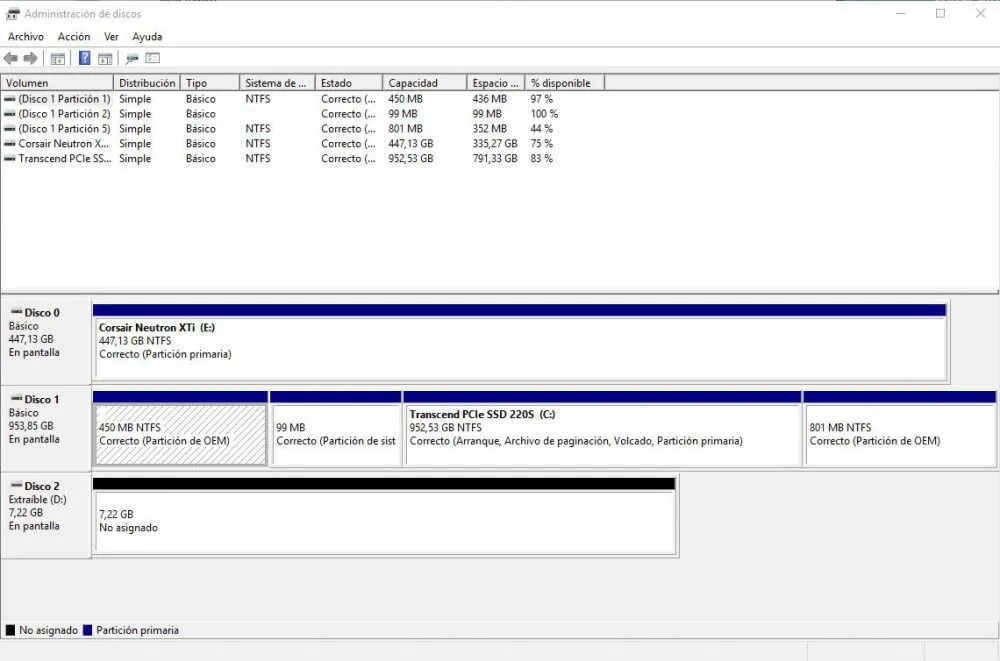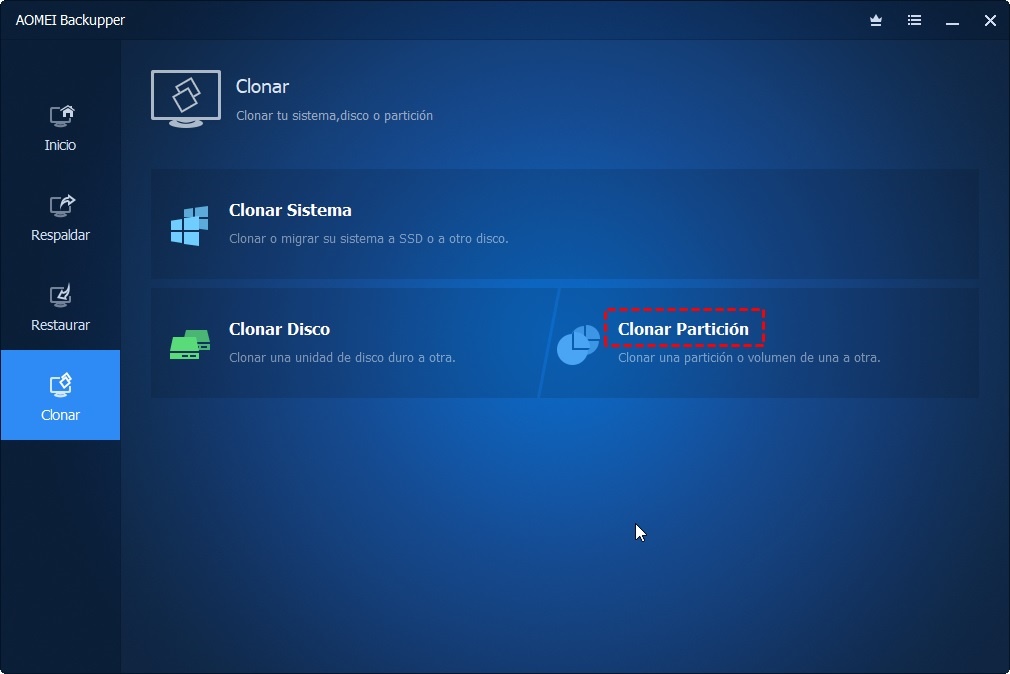เมื่อคุณมีฮาร์ดไดรฟ์หลายตัวติดตั้งอยู่ในคอมพิวเตอร์ ที่เก็บข้อมูลของฮาร์ดไดรฟ์นั้นสามารถขยายได้ ด้วยเหตุนี้ คุณต้อง แปลงเป็นไดนามิกดิสก์บทความนี้จะอธิบายกระบวนการทั้งหมดนี้

ขยายพื้นที่จัดเก็บ
แปลงเป็นไดนามิกดิสก์
ในคอมพิวเตอร์ คุณสามารถมีฮาร์ดไดรฟ์ได้ ดังนั้นคุณจึงสามารถแปลงหน่วยจัดเก็บข้อมูลของอุปกรณ์ให้เป็นไดนามิกดิสก์ได้ สามารถทำได้ในเครื่องเดียวหรือทุกอุปกรณ์พร้อมกัน กระบวนการนี้ไม่ต้องการดิสก์รุ่นพื้นฐานหรือรุ่นเฉพาะ เนื่องจากขั้นตอนนี้เกี่ยวข้องกับโครงสร้างทางลอจิคัลของอุปกรณ์
ไม่ส่งผลต่อโครงสร้างทางกายภาพของฮาร์ดดิสก์เนื่องจากมีการดัดแปลงในระบบเพื่อแปลงหน่วยเก็บข้อมูลที่เกี่ยวข้องให้เป็นไดนามิกดิสก์ โดยทั่วไปจะใช้เมื่อคุณต้องการดำเนินการขยายและแบ่งพาร์ติชันในหน่วยจัดเก็บข้อมูล ทำให้อุปกรณ์มีความจุมากขึ้นในการแลกเปลี่ยนข้อมูลและการประยุกต์ใช้โปรแกรม
ฮาร์ดไดรฟ์ที่คุณมีในคอมพิวเตอร์อาจเป็น HDD หรือแม้แต่ SSD ก็ตาม คุณสามารถดำเนินการตามขั้นตอนการแปลงในไดนามิกดิสก์ต่อไปได้ การดำเนินการนี้มีความสำคัญต่อการสำรองข้อมูลและไฟล์ที่สำคัญทั้งหมด เพื่อให้คุณมีสำเนาสำรองของข้อมูลสำคัญที่จัดเก็บไว้ในคอมพิวเตอร์
สิ่งแรกที่ต้องทำเพื่อแปลงเป็นไดนามิกดิสก์คือต้องมีผู้ใช้ที่มีสิทธิ์ของผู้ดูแลระบบที่เกี่ยวข้องและอยู่ในกลุ่มผู้ดำเนินการสำรองข้อมูลด้วย ระบบปฏิบัติการในคอมพิวเตอร์จะต้องถูกนำมาพิจารณาด้วย แม้ว่ากระบวนการนี้สามารถทำได้จาก Windows 2000 แต่ต้องระวังว่าอินเทอร์เฟซนี้อนุญาตให้แปลงได้
กระบวนการ
ขั้นตอนการแปลงเป็นไดนามิกดิสก์ประกอบด้วยวิธีการแบบกราฟิกที่มีจุดประสงค์เพื่อทำให้หน่วยเก็บข้อมูลนี้ใช้งานง่ายขึ้นและในขณะเดียวกันก็มองเห็นได้ชัดเจนยิ่งขึ้น คุณมีความเป็นไปได้ที่จะใช้ Diskpart เนื่องจากสามารถใช้ในโหมดคำสั่งเพื่อปฏิบัติตามขั้นตอนที่เกี่ยวข้องในการแปลงฮาร์ดไดรฟ์ทั้งหมดให้เป็นไดนามิกดิสก์
สิ่งแรกที่ต้องทำในขั้นตอนนี้คือการคลิกขวาที่ปุ่มเริ่มต้นที่ระบบปฏิบัติการ Windows มี โดยเมนูนี้จะแสดงขึ้นซึ่งมีพื้นหลังสีเทาซึ่งแสดงชุดตัวเลือกต่างๆ ดังนั้น เมนูที่ระบุว่า "การจัดการดิสก์ " ต้องตั้งอยู่เพื่อดำเนินการแปลงหน่วยเก็บข้อมูล
คุณสามารถนำเสนอกรณีที่คุณมีฮาร์ดดิสก์ที่มีความจุ 100 GB และอีก 50 GB ที่เก็บไฟล์และเอกสารทั้งหมดพร้อมกับฮาร์ดดิสก์อื่นที่คุณมีการติดตั้งระบบปฏิบัติการของคอมพิวเตอร์ไว้ด้วย มีพาร์ติชั่นแต่ละพาร์ติชั่นของหน่วยเก็บข้อมูลซึ่งใช้สำหรับการกู้คืนข้อมูลและข้อมูลต่างๆ
จากนั้น คุณต้องเลือกฮาร์ดดิสก์ที่คุณต้องการแปลงเป็นไดนามิกดิสก์ คุณสามารถเลือกหน่วยเก็บข้อมูลได้มากกว่าหนึ่งหน่วย ขึ้นอยู่กับจำนวนที่คุณต้องการแปลง ซึ่งขึ้นอยู่กับความสนใจของผู้ใช้ จากนั้น คุณต้องค้นหาตัวเลือกที่ระบุว่า "แปลงเป็นไดนามิกดิสก์" เมื่อคุณคลิก หน้าต่างที่มีตัวเลือกต่างๆ ให้เลือกจะปรากฏขึ้น
ในบรรดาตัวเลือกที่แสดงในหน้าต่าง คุณต้องเลือกหน่วยเก็บข้อมูลที่จะเข้าร่วมในโพรซีเดอร์การดำเนินการนี้ เช่นเดียวกับที่คุณต้องเลือกพาร์ติชั่นของระบบที่เกี่ยวข้องกับการดำเนินการ รายละเอียดที่สำคัญคือไฟล์หรือข้อมูลสำคัญที่เก็บไว้ในฮาร์ดไดรฟ์จะไม่สูญหาย อย่างไรก็ตาม ขอแนะนำให้ทำสำเนาสำรอง
ด้วยสิ่งนี้ คุณต้องดำเนินการยืนยันการแก้ไขและการเปลี่ยนแปลงที่เกี่ยวข้องที่ใช้กับหน่วยเก็บข้อมูล ดังนั้น คุณต้องเลือกตัวเลือก "ใช่" ที่ปรากฏในหน้าต่างใหม่ที่แสดงบนหน้าจอ เมื่อได้รับการยืนยันแล้ว ระบบปฏิบัติการที่อยู่ในพาร์ติชั่นแรกที่ใช้งานที่เกี่ยวข้องกันจะสามารถบู๊ตได้
เนื่องจากอาจมีกรณีที่มีระบบปฏิบัติการมากกว่าหนึ่งระบบที่อยู่ในไดรฟ์ข้อมูลที่แตกต่างกัน ระบบคอมพิวเตอร์มีหน้าที่รับผิดชอบในการสร้างการจัดการหากมีระบบปฏิบัติการมากกว่าหนึ่งระบบเพื่อให้สามารถเลือกได้ว่าต้องการระบบใด เพื่อเริ่มต้นอุปกรณ์ด้วย
ด้วยวิธีนี้ ฮาร์ดไดรฟ์ที่ใช้กระบวนการแปลงเป็นไดนามิกไดรฟ์จะได้รับโทนสีเขียว ด้วยวิธีนี้จะระบุว่าไม่ใช่ฮาร์ดไดรฟ์อีกต่อไปแต่เป็นไดนามิก ตอนนี้คุณสามารถมีการจัดการมากขึ้น ก่อนการปรับเปลี่ยนใด ๆ ที่คุณต้องการทำกับหน่วยเก็บข้อมูลนี้ คุณยังมีตัวเลือกในการทำมิเรอร์บนอุปกรณ์นี้
เคล็ดลับที่ให้ไว้ในขั้นตอนนี้ไม่ใช่การนำไปใช้กับฮาร์ดดิสก์ที่จัดเก็บระบบปฏิบัติการ ตราบใดที่มีหน่วยเก็บข้อมูลมากกว่าหนึ่งหน่วยหรือหลายพาร์ติชั่น เพื่อไม่ให้เปลี่ยนอินเทอร์เฟซของอุปกรณ์และควบคุมอุปกรณ์ เนื่องจากอาจเกิดข้อผิดพลาดเมื่ออุปกรณ์เริ่มทำงาน
หากคุณต้องการให้คอมพิวเตอร์ของคุณสามารถบู๊ตระบบปฏิบัติการได้อย่างเหมาะสมโดยไม่เกิดข้อผิดพลาด ขอแนะนำให้อ่านบทความเรื่อง การกำหนดค่าฮาร์ดไดรฟ์.
ความได้เปรียบ
ข้อดีของการเป็นไดนามิกดิสก์คือ พาร์ติชั่นแต่ละพาร์ติชั่นที่สร้างขึ้นในระบบจะขยายโวลุ่ม รวมเข้ากับฮาร์ดดิสก์เฉพาะ จึงเป็นการเพิ่มระดับความจุของสตอเรจ ตัวสำรวจไฟล์ระบบทำการอ่านที่ช่วยให้สามารถรับรู้ไดรฟ์ใหม่ที่สร้างขึ้นเพื่อเพิ่มประสิทธิภาพของคอมพิวเตอร์
ข้อดีอย่างหนึ่งของฮาร์ดดิสก์แบบไดนามิกคือคุณมีโอกาสสร้างพาร์ติชั่นจำนวนมากตามที่ผู้ใช้ต้องการ เข้าถึงได้ถึง 128 วอลุ่มในที่จัดเก็บ เพื่อให้มีองค์กรมากขึ้นในการจัดเก็บข้อมูลและไฟล์ บนคอมพิวเตอร์
เมื่อคุณมีฮาร์ดดิสก์ปกติ คุณจะสามารถสร้างพาร์ติชั่นได้เพียง XNUMX พาร์ติชั่น จำกัดผู้ใช้ในการจัดการพื้นที่จัดเก็บข้อมูล แต่ดังที่ได้กล่าวไว้ข้างต้น ไดนามิกดิสก์สามารถมีพาร์ติชั่นได้หลายพาร์ติชั่น คุณจึงสามารถระบุระบบที่ต้องการได้ ข้อมูลเฉพาะของไดรฟ์ข้อมูลหนึ่งที่สร้างบนไดรฟ์
โดยทั่วไป เมื่อคุณมีหน่วยเก็บข้อมูลความจุสูง แนะนำให้แปลงเป็นไดนามิกดิสก์ เพื่อให้ผู้ใช้สามารถจัดการข้อมูลที่อุปกรณ์บันทึกไว้ เพื่อให้มีตำแหน่งเฉพาะสำหรับแต่ละไฟล์เป็น เหมาะสม; นอกจากนี้ คุณยังสามารถปรับเปลี่ยนดิสก์ได้หลายครั้งตามความจำเป็น
กระบวนการมิเรอร์สามารถนำไปใช้กับไดนามิกดิสก์เพื่อให้สามารถคัดลอกหรือสำรองข้อมูลทั้งหมดที่จัดเก็บไว้ในฮาร์ดดิสก์หรือบนพาร์ติชันเฉพาะได้ ข้อดีของการดำเนินการเหล่านี้ในหน่วยเก็บข้อมูลคือ ความน่าจะเป็นของข้อผิดพลาดหรือความล้มเหลวในระบบฮาร์ดดิสก์จะลดลง
ข้อเสีย
แม้จะมีข้อดีทั้งหมดของการแปลงฮาร์ดไดรฟ์ของคอมพิวเตอร์เป็นไดนามิกดิสก์ แต่ก็ยังมีข้อเสียหลายประการในการดำเนินการตามขั้นตอนนี้ ประเด็นหลักคือความเข้ากันได้ เนื่องจากปัญหาในแล็ปท็อปเกิดจากอินเทอร์เฟซที่สร้างขึ้น
ในทำนองเดียวกัน ไม่สามารถสร้างฮาร์ดไดรฟ์แบบไดนามิกในหน่วยจัดเก็บข้อมูลด้วยระบบ FireWire หรืออินเทอร์เฟซ USB ได้ เนื่องจากการดำเนินการที่จะใช้ต้องใช้อัลกอริธึมและพารามิเตอร์เฉพาะ ซึ่งไม่พร้อมใช้งานและเกิดข้อผิดพลาดหลายชุดใน หน่วยเก็บข้อมูลและในระบบปฏิบัติการ ซึ่งส่งผลต่อคอมพิวเตอร์ทั้งประสิทธิภาพและการใช้งาน
เพื่อตรวจสอบว่ามีปัญหาความเข้ากันได้ในการสร้างไดนามิกดิสก์หรือไม่ ขอแนะนำให้ทำการตรวจสอบบนดิสก์ที่คุณมีในคอมพิวเตอร์ สำหรับสิ่งนี้ ผู้ดูแลระบบของหน่วยเก็บข้อมูลของคอมพิวเตอร์จะต้องอยู่ ด้วยเครื่องมือนี้ ระบบจะดำเนินการวิเคราะห์เพื่อตรวจสอบความเป็นไปได้ในการใช้การแปลง
เมนูจะปรากฏขึ้นพร้อมกับกล่อง "ดิสก์ไดนามิก" หากเปิดใช้งาน แสดงว่าคุณมีตัวเลือกในการแปลงพาร์ติชั่นที่ประกอบเป็นระบบและฮาร์ดดิสก์ที่พร้อมใช้งานเป็นหน่วยเก็บข้อมูลเป็นไดนามิกดิสก์ ข้อเสียอีกประการของการดำเนินการนี้คือไม่สามารถทำได้ในระบบปฏิบัติการใด ๆ
ระบบปฏิบัติการที่ไม่สามารถแปลงได้อยู่ใน Windows 2000 ไม่ใช่ใน Windows XP และแม้แต่ใน Windows Server 2003 เนื่องจากมีส่วนต่อประสานที่ไม่เข้ากันในกระบวนการนี้ ดังนั้นจึงขอแนะนำให้คำนึงถึงระบบที่นำเสนอโดยคอมพิวเตอร์เพื่อหลีกเลี่ยงข้อผิดพลาดที่เกิดขึ้นในอุปกรณ์
สุดท้ายนี้ต้องคำนึงว่าในการดำเนินการแปลงหน่วยเก็บข้อมูลคอมพิวเตอร์ไม่สามารถมีฮาร์ดดิสก์ที่มีระบบปฏิบัติการได้เนื่องจากหากการแปลงยังคงดำเนินต่อไปอาจเกิดความล้มเหลวในการเริ่มต้นอุปกรณ์ได้มาก ที่สำคัญต้องมีความรู้เกี่ยวกับส่วนประกอบและระบบทั้งหมดที่มีอยู่ในเครื่อง
หากคุณต้องการทราบว่าอะไรคือความล้มเหลวที่พบบ่อยที่สุดที่เกิดขึ้นในฮาร์ดไดรฟ์ คุณควรอ่านบทความเกี่ยวกับ ข้อผิดพลาดในฮาร์ดไดรฟ์โดยจะอธิบายสาเหตุและแนวทางแก้ไขที่เป็นไปได้
รวมฮาร์ดไดรฟ์เข้ากับไดนามิกหนึ่ง
เมื่อกระบวนการแปลงหน่วยเก็บข้อมูลที่เกี่ยวข้องเป็นไดนามิกดิสก์เสร็จสิ้น เป็นไปได้ที่จะรวมฮาร์ดดิสก์อื่น วิธีนี้ช่วยเพิ่มความจุของอุปกรณ์และระบบปฏิบัติการของคอมพิวเตอร์ ซึ่งจะเพิ่มประสิทธิภาพเมื่อใช้งานแอพพลิเคชั่นต่างๆ
สำหรับสิ่งนี้ มันเป็นสิ่งจำเป็นที่หน่วยเก็บข้อมูลที่จะต่อเข้ากับไดนามิกดิสก์จะต้องอยู่ในสถานะ "ไม่ได้กำหนด" เพื่อสร้างรูปแบบที่อนุญาตการรวมซึ่งถูกระบุด้วยสีดำ สำหรับสิ่งที่ดำเนินการคลิกขวาด้วยเมาส์บนฮาร์ดดิสก์ที่คุณต้องการเข้าร่วม รายการตัวเลือกจะปรากฏขึ้น และตัวเลือกที่ระบุว่า "ลบโวลุ่ม" จะถูกเลือก
เมื่อวางสถานะไม่ได้กำหนดให้กับโวลุ่มที่สอดคล้องกันจะต้องคำนึงว่ากระบวนการนี้จะกำจัดข้อมูลและไฟล์ที่จัดเก็บไว้ในฮาร์ดดิสก์นั้นดังนั้นหากต้องการเก็บสำเนาสำรองต้องทำให้มีการสำรองข้อมูล ของข้อมูลทั้งหมดที่เก็บไว้ในไดรฟ์นั้น
จากนั้นคุณต้องไปที่ไดนามิกดิสก์ที่สร้างขึ้นในตอนเริ่มต้นของการดำเนินการนี้ซึ่งอธิบายไว้ในส่วนก่อนหน้า คุณต้องเลือกพื้นที่สีเขียวโดยคลิกขวาด้วยเมาส์ซึ่งจะแสดงตัวเลือกบางอย่างที่คุณต้องเลือก บอกว่า " ขยายระดับเสียง ”; ซึ่งจะเปิดหน้าต่างวิซาร์ดซึ่งระบบจะดำเนินการโดยอัตโนมัติ
จากนั้นจะแสดงพื้นที่ว่างบนฮาร์ดดิสก์ที่อยู่ในสถานะไม่จัดสรร คุณต้องคลิกที่ช่องที่ระบุว่า "Available" โดยคุณต้องกดตรงตำแหน่งที่ระบุว่า "เพิ่ม" ในการสิ้นสุดวิซาร์ดนี้ที่ดำเนินการโดยระบบ คุณต้องคลิกที่ปุ่มที่ระบุว่า "ถัดไป" เพื่อให้สามารถรวมหน่วยเก็บข้อมูลได้
เมื่อขั้นตอนนี้เสร็จสิ้น จะเห็นได้ว่าฮาร์ดไดรฟ์แสดงสถานะที่แตกต่างกันซึ่งระบุด้วยสีม่วง นอกจากนี้ยังมีป้ายกำกับที่มีชื่อเหมือนกัน ฮาร์ดไดรฟ์จะไม่แสดงในลักษณะที่แยกจากกันอีกต่อไป แต่จะรวมเข้าด้วยกันเพื่อเพิ่มความจุในการจัดเก็บในไดรฟ์
สร้างพาร์ติชันบนฮาร์ดดิสก์แบบไดนามิก
ตัวเลือกหรือฟังก์ชันที่คอมพิวเตอร์มีให้ในกระบวนการแปลงเป็นไดนามิกดิสก์คือ สามารถสร้างพาร์ติชันใหม่บนหน่วยเก็บข้อมูลได้ สำหรับสิ่งนี้ คุณต้องเลือกตัวเลือกระดับเสียง คลิกขวาด้วยเมาส์ และชุดตัวเลือกที่ผู้ใช้ต้องเลือกจะปรากฏขึ้น
ในบรรดาตัวเลือกเหล่านี้มีตัวเลือกหนึ่งที่ระบุว่า "ลดระดับเสียง" ซึ่งประกอบด้วยการสร้างพื้นที่ใหม่บนดิสก์ แต่มีสถานะ "ไม่ได้จัดสรร" ในนี้คุณสามารถดำเนินการมิเรอร์ที่เก็บข้อมูลทั้งหมดที่บันทึกไว้ในไดรฟ์สำหรับสิ่งนี้คุณเพียงแค่คลิกขวาที่พาร์ติชั่นและเลือก "เพิ่มมิเรอร์" ด้วยวิธีนี้คุณมีพาร์ติชั่นใหม่